Zuhause nutze ich Sicherheitskameras, die ich gerne in meinen Echo Show integrieren möchte. Ein Neukauf ist für mich dabei nicht in Frage gekommen und so begann ich die Suche nach einer technischen Lösung für dieses Problem.
Auf meiner Suche bin ich tatsächlich auch fündig geworden. Ich möchte dir in diesem Beitrag mein Ergebnis präsentieren.

Quelle: https://amazon-presse.de/Kindle—Fire/Echo-und-Alexa/Produktdetail/amazon/de/Devices/Echo-Show-8/Echo-Show-8/
Die Lösung, welche ich dir nun vorstellen möchte, kann dir auch in deinem eigenen Zuhause weiterhelfen. Besonders interessant kann dabei die Möglichkeit sein, auch auf dem Fire TV * deine Kamera betrachten zu können. Damit hast du jede Stelle deines Zuhauses direkt auf dem Fernseher verfügbar!
Für dieses Vorhaben greife ich auf einen Webdienst zurück, welcher durch einen passenden Skill den Amazon Echo austrickst. Damit wird deine Kamera auch aus dem internen Netzwerk zur Verfügung gestellt, welche sonst nicht kompatibel sind.
Mein Equipment
Für mein Vorhaben habe ich mit einem Recorder der Firma Lupus Electronics * experimentiert. Dieser stellt mir einen RTSP-Stream zur Verfügung, welcher wiederum durch Alexa genutzt werden kann.
Ebenso nutze ich einen Amazon Echo Show * sowie einen Fire TV Stick * und einen Fire TV Stick 4K, welcher jedoch noch ein zusätzliches Software-Gateway benötigt. Die Installation ist allerdings sehr einfach und kann von dir innerhalb von wenigen Minuten vorgenommen werden.
Mein gesamtes Vorhaben hat nicht länger als 30 Minuten gedauert, wobei man natürlich die Zeit für Experimente aus das Ausprobieren nicht betrachten darf.
In Kombination mit einem Echo Dot kann übrigens dein Fire TV * auf Zuruf das Bild der Kamera auf einen Fernseher legen, wobei diese Funktion in diesem Beitrag nicht weiter verfolgt wird.
Der benötigte Webdienst
Der für deine Sicherheitskamera benötigte Webdienst heißt Monocle Cam.
In diesem Dienst richtest du alle Daten für deine Sicherheitskamera ein und gibst auch den Pfad zu deinem RTSP-Stream an. Du musst hierfür keine Portfreigaben einrichten, wodurch der komplette Datenverkehr ausschließlich in deinem eigenen Netzwerk fließt.
Besonders letztere Information ist für viele sicherlich sehr wichtig. Ich persönlich möchte beispielsweise nicht, dass meine Sicherheitskamera über fremde Server erreichbar ist und damit öffentlich im Internet steht. Hierbei habe ich nicht einmal primär den Datenschutz im Fokus, sondern viel mehr meine Privatsphäre.
Solange keine Portfreigaben eingerichtet werden ist es zumindest technisch nicht einfach möglich, den Stream der Kamera abzugreifen. Man muss jedoch bedenken, dass man im Bezug auf Amazons Echo nicht ganz ausschließen kann, was mit diesen Daten passiert. Ich rate dir aus diesem Grund erstmal gründlich zu überlegen, ob du deine Sicherheitskamera im Echo verfügbar haben möchtest.
Kritische Bereiche solltest du eventuell nicht verfügbar machen.
Ein Gateway für manche Geräte
Neben dem eigentlichen Webdienst wird außerdem für einige Geräte auch ein Gateway benötigt. Eines dieser Geräte ist der Amazon Fire TV Stick 4K *. Hintergrund hierzu ist, dass Alexa den Stream einer Kamera nur noch über den Port 443 akzeptiert. Dieser Port stellt eine verschlüsselte Verbindung her, so dass deine Daten der Sicherheitskamera über eine verschlüsselte Verbindung übertragen werden. Da nun nicht jeder diese Herausforderung meistern kann, hat Monocle Cam ein passendes Gateway entwickelt.
Dieses Gateway kannst du prinzipiell auf jedem Computer installieren. Beispielsweise auch auf einem Raspberry Pi. Ich persönlich habe mich dazu entschieden, mein Gateway über mein eigenes NAS laufen zu lassen. Dieses ist im Netzwerk sowieso rund um die Uhr erreichbar und daher ideal dafür geeignet.
Kennst du schon die wichtigsten Social-Media-Accounts? Folge Hobbyblogging und bleibe auf dem neuesten Stand der Technik! |
Schritt für Schritt Anleitung
Bevor wir beginnen musst du sicherstellen, dass dein Recorder oder deine Kamera einen RTSP-Stream zur Verfügung stellt. Wenn dies der Fall sein sollte, kannst du einen Account beim Webdienst Monocle Cam anlegen. Hierfür ist es zwingend erforderlich, dass du deinen Vor- und Nachnamen sowie deine E-Mailadresse angibst.
Wofür der Webdienst deinen vollständigen Namen verlangt, ist mir bislang allerdings schleierhaft und auch ein Kritikpunkt.
Nach der Registrierung kannst du deinen ersten Kamera-Feed anlegen. Hierfür gibst du unter anderem den Namen deiner Verbindung an sowie die URL und die Art der Authentifizierung am Recorder oder der Kamera. Für Kameras der Firma Lupus Electronics findest du dafür benötigte Informationen in den FAQ des Herstellers.
Für den Video Codec musst du unter Umständen in den Kameras etwas einstellen, wobei ich dich hierfür auf die Anleitung deines jeweiligen Recorders oder der Kamera verweise. Die Möglichkeiten zur Einstellung sind hierfür leider viel zu individuell. Zwingend erforderlich ist hier der H264-Codec.
Wenn du deine Kameras eingerichtet hast, wechselst du in deine Alexa-App und aktivierst den Skill Monocle RTSP/RTP IP-Kameras. Hier meldest du dich mit dem zuvor angelegten Account an und kannst dann deine Geräte in Alexa abrufen. Es sollten alle angelegten Kameras auftauchen.
Das Gateway einrichten
Wie ich bereits erwähnt habe, ist für einige Geräte das Monocle Gateway erforderlich. Dieses Gateway kannst du dir beispielsweise für Linux herunterladen und entsprechend installieren.
In meinem Fall gab es leider ein paar Probleme, welche ich jedoch durch eine Neuinstallation lösen konnte. Nach dem Start des Gateways sollte dir ein sogenannte FQDN angezeigt werden. Das ist die öffentliche Adresse, welche wiederum auf deinen eigenen Recorder zeigt.
Wenn du nun eine FritzBox einsetzt wirst du schnell merken, dass das Gateway nicht erreichbar ist für Geräte in deinem Netzwerk. Der Grund hierfür ist, dass die FritzBox Anfragen über externe Domains blockiert, welche wiederum zu Geräten in deinem eigenen Netzwerk führen.
Du musst also diesen FQDN in deiner FritzBox als Ausnahme eintragen. Die entsprechende Einstellung findest du in der FritzBox (in meinem Beispiel die 7590 *) im Bereich Heimnetz, Netzwerk, Netzwerkeinstellungen. Scrollst du auf dieser Seite runter findest du ein Textfeld, in welches du diesen FQDN eintragen kannst. Der entsprechende Bereich nennst sich DNS-Rebind-Schutz.
Zum Schluss musst du noch in deinem Kamera Feed unter Tags den Tag @tunnel ergänzen. Dieser ist notwendig, damit dein Feed über das Gateway geschleust wird. Also nicht vergessen!
Wenn das Gateway auf deinem Server läuft und du den DNS-Rebind-Schutz angepasst hast, kannst du sofort loslegen. Nun kann auch dein Fire TV Stick 4K * auf deine Kameras zugreifen.
Alexa zeige Eingang!
Nach dieser Einrichtung kannst du nun deine Sicherheitskamera über Alexa und den Fire TV abrufen. Wenn du beispielsweise deinen Kamera Feed Eingang genannt hast sagst du deinem Echo:
Alexa, zeige Eingang
Es kann unter Umständen kurz dauern, bis dein Kamerabild geladen ist. Sobald das allerdings funktioniert, kannst du deine Sicherheitskamera auf deinem Alexa-Gerät betrachten.
Mir persönlich ist aufgefallen, dass scheinbar der Fire TV * seinen Bildschirmschoner nicht aktiviert, sobald die Sicherheitskamera gezeigt wird. Das ist sehr angenehm, denn so lässt sich auch ein Fire TV Stick zur Überwachung einsetzen, wenn man in seinem Zuhause gerne das Bild dauerhaft auf dem Bildschirm möchte.
Worauf du allerdings verzichten musst, sind mehrere Kamerabilder. Alexa wird dir immer nur ein Bild zeigen und nicht mehrere. Aber das ist auch nicht weiter verwunderlich, denn schließlich handelt es sich hierbei um einen Entertainment-Stick und kein professionelles Überwachungsgerät.
Weiterhin sind Kameras nicht in der Alexa App auf dem Smartphone verfügbar (Stand: März 2020). Ich vermute dass das damit zusammenhängt, da Smartphones nicht immer innerhalb des eigenen Netzwerks sind und es daher zu Problemen kommen könnte.
Was meinst du zu Monocle Cam? Ist das für dich ein interessanter Dienst?
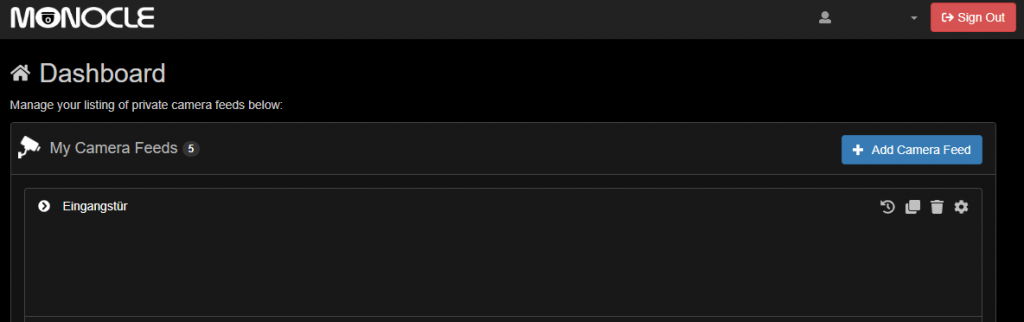
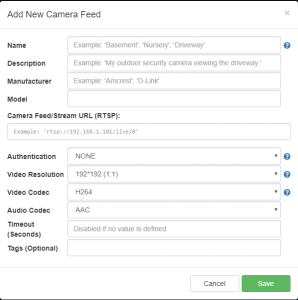

8 Kommentare
Andy · 17. Mai 2023 um 15:24
Hi Lukas,
super Guide! Danke dafür. Ich betreibe auch ein NAS (Synology DS718+), welches 24/7 läuft. Wie genau lasse ich das Gateway über das NAS laufen? Hast Du dafür evtl. auch eine kleine Anleitung oder habe ich in dieser Anleitung hier etwas übersehen? Danke im Voraus! 🙂
Beste Grüße
Andy
Lukas · 17. Mai 2023 um 15:33
Hallo Andy,
ich danke dir für das positive Feedback, vielen Dank.
Für Synology habe ich explizit leider nichts. Ich habe das in einer virtuellen Maschine realisiert. Theoretisch kannst du auf einem Synology NAS allerdings auch eine virtuelle Maschine installieren und das dort drin umsetzen.
Da ist der Aufwand natürlich etwas größer, da erst die Infrastruktur aufgebaut werden muss. Schau am besten mal bei Synology direkt vorbei. Dort wird dir erklärt, wie das mit der Virtualisierung gemacht wird.
Ich glaube der Hersteller erklärt das etwas besser und geht da noch mehr ins Detail.
Smarte Grüße
QuarkPanzer · 4. April 2022 um 14:38
Hi.
Kann es sein, das es den Dienst MonocleCam nicht mehr gibt?
Die Seite ist zumindest nicht mehr aufrufbar.
Lukas · 4. April 2022 um 14:42
Hey,
ich habe gerade mal geschaut, da mir das so auch nicht bekannt war. Ich vermute allerdings, dass es sich um ein vorübergehendes Problem handelt und das in den nächsten Tagen behoben wird.
Ansonsten findest du noch weitere Infos auf GitHub: https://github.com/MonocleCam
Smarte Grüße
seifuser · 13. Dezember 2020 um 16:53
Läuft der Monocle RTSP/RTP Skill noch.
Ich kann mich weder anmelden oder eine neue Registrierung durchführen.
Lukas · 15. Dezember 2020 um 21:46
Das kann ich dir leider gerade nicht beantworten. Hast du schon mal geschaut, ob es etwas offizielles gibt?
Wolfgang · 5. Dezember 2020 um 09:09
Das klingt interessant, auch wenn ich Monocle schon kannte von einer ezviz Camera mit Show 8 , die ich 2019 bekam.
Der Kernpunkt ist aber Deine „andersartige“ Quelle, ein Videorecorder, denn wenn ich das recht verstehe, dann müsste es möglich sein, so das VIDEOSIGNAL von einer Fritzbox Cable auf dem Show 8 zu zeigen.
Die Fritzboxen Cable können das Kabel TV Signal im Haus per Stream verteilen und zwar an bis bis zu 4 Empfänger gleichzeitig, sprich 4 verschiedene Programme.
Ich weiß nicht, wie viel man da einstellen kann, aber der Link zum Stream der Fritzbox sieht in der VLC Player M3U so aus:
#EXTM3U
#EXTINF:0,DMAX
#EXTVLCOPT:network-caching=1000
rtsp://192.168.178.1:554/?avm=1&freq=466&bw=8&msys=dvbc
&mtype=256qam&sr=6900&specinv=1&pids=0,16,17,18,20,115,2291,2292,2294,2296
Ich müsste also pro TV Kanal , den ich empfangen will, bei Monocle eine „Cam“ anmelden. Ansonsten geht VLC , aber natürlich nicht mit echo show 8
Die Frage wäre auch noch, was der Firefox dazu sagt.
Lukas · 5. Dezember 2020 um 15:24
Hallo Wolfgang,
ich muss zugeben, dass ich zuerst nicht so richtig verstanden habe, worauf du hinaus möchtest. Aber nach einem kurzen Nachdenken finde ich deine Idee wirklich sehr sehr interessant.
Theoretisch müsste man mit dem Monocle-Gateway den rtsp-Stream über Monocle weitergeben und auf dem Echo diesen als Kamera wiedergeben können.
Sobald ich mal wieder etwas Luft habe, werde ich da ein bisschen ausprobieren. Ich denke, das könnte funktionieren.
Beste Grüße und danke für deinen Besuch! 🙂